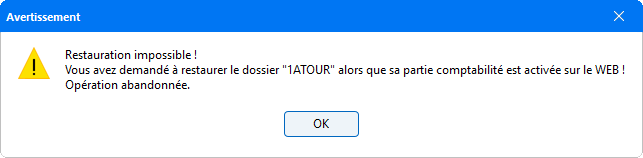Gestion du partage du dossier sur le WEB
i-Suite Expert est notre plateforme Web collaborative destinée aux Cabinets, qui souhaitent partager leurs dossiers avec leurs clients et leurs collaborateurs via un accès internet sécurisé.
Pour répondre au mieux à vos besoins et à ceux des clients, la gamme i-Suite Expert propose plusieurs types d'applications comptables :
- i-Compta : module de tenue comptable et de gestion de dossiers destiné aux clients des cabinets, permettant la saisie et la gestion comptable (auxiliaire et analytique), la consultation, le lettrage, le rapprochement, les éditions ... partagés en ligne.
- Comptabilité Entreprise Web : application destinée aux clients des Cabinets comptables. Elle permet à l'utilisateur final d'avoir accès à une version allégée de Comptabilité Expert, et de saisir directement dans son dossier les informations comptables attendues par le Cabinet. De cette façon le client bénéficie du même niveau d'ergonomie que Comptabilité Expert.
-
i-Acquisition : module de dépôt enrichi, accessible depuis i-Dépôt, qui rend possible la saisie des factures d'achat, vente … en vue de l'intégration des écritures accompagnée de leurs factures dans Comptabilité Expert/Comptabilité Entreprise selon le cas.
Attention : i-Acquisition ne peut pas être activée sans i-Dépôt !
- i-Comptes : consultation rapide des principaux indicateurs de gestion (chiffres d'affaires, charges, créances clients, dettes fournisseurs et trésorerie) via un Tableau de bord.
Les données comptables gérées dans Comptabilité Expert sont mises à jour dans les applications i-Suite Expert. De même, toute information enregistrée ou mise à disposition depuis les outils collaboratifs, est systématiquement visible par le Cabinet dans Comptabilité Expert.

Les Cabinets comptables doivent être équipés du logiciel de Gestion interne et de relation client - Dia Client, pour être en mesure de gérer l'activation des modules i-Suite Expert de leurs clients.
Pour que l'utilisateur final puisse accéder aux applications, le dossier doit être publié depuis le menu I-Suite Expert - Gestion du partage du dossier dans i-Suite Expert.
Contrôles avant activation du dossier sur le Web
Lors de la demande de publication du dossier sur le web, le programme effectue deux types de contrôles :
-
Vérification dans la fiche Cabinet onglet Autres, que la case OUI soit bien cochée pour l'Utilisation DiaClient.
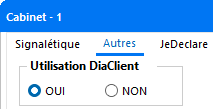
Si ce n'est pas le cas, l'icône i-Suite Expert permettant la publication du dossier sur le Web ne sera pas proposé dans le menu Outils.
-
Vérification du code dossier.
Un contrôle est effectué sur les codes dossiers des différents Cabinets. Si le même code dossier existe dans au moins deux des cabinets gérés par l'Expert comptable, un message d'avertissement empêche la procédure d'activation sur le Web dès que vous tentez d'entrer dans le module Gestion du partage du dossier sur le Web.

Administration des accès clients depuis Dia Client
Si l'attribution des licences n'a pas été effectuée, essayer d'activer le dossier sur le Web (menu I-Suite Expert - Gestion du partage du dossier dans i-Suite Expert) fait apparaitre le message suivant :
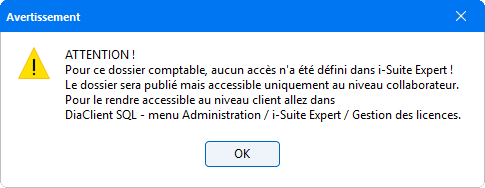
Pour activer l'accès aux applications sur le Web, l'Expert comptable doit tout d'abord mettre à jour la licence de son client dans le logiciel Dia Client. La gestion des licences se fait depuis le menu Administration - Outils i-Suite Expert - Gestion des licences :
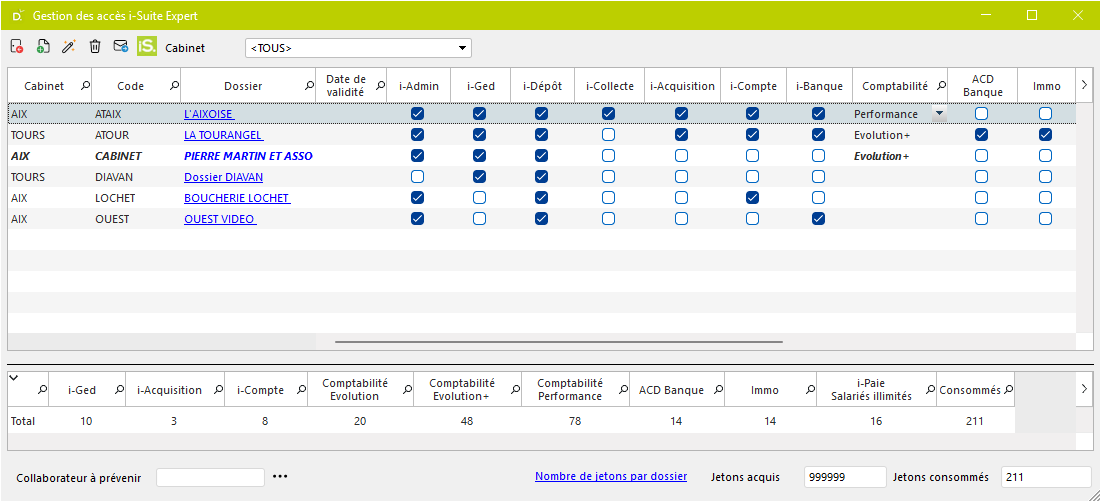
Les dossiers gérés par le Cabinet depuis Dia Client sont listés dans la grille de Gestion des licences i-Suite Expert. Pour chacun d'eux l'expert comptable coche le ou les modules d'i-Suite Expert auxquels doit avoir accès son client.
Les paramètres de publication du dossier sur le Web depuis Comptabilité Expert
Pour que le client puisse travailler sur son dossier via l'espace sécurisé i-Suite Expert, celui-ci doit être publié sur le Web. Pour cela, paramétrer au préalable les options de publication du dossier. Cette opération s'effectue depuis le logiciel Comptabilité Expert, dans le menu Outils - option Gestion du partage du dossier sur le Web :

Lorsque cette fenêtre apparaît pour la première fois, le dossier n'est pas encore actif sur le Web. La mention Inactif apparaît en haut à gauche pour indiquer l'Etat du dossier sur le Web. Le dossier devient actif dès que l'activation des applications auxquelles vos clients peuvent accéder est validée.
Une fois l'application activée dans la Gestion des licences de Dia Client (menu Administration - Outils i-Suite Expert), une coche verte apparaît dans l'intitulé de l'onglet correspondant à l'application.
Nota : La présence de la coche verte devant l'intitulé de l'application, indique les applications auxquelles l'utilisateur final aura accès pour le dossier dans i-Suite Expert.
Accès compta
Cet onglet est réservé à l'application comptable activée au préalable dans Dia Client pour le dossier : i-Compta et Comptabilité Entreprise Web.
ATTENTION : Il n'est pas possible d'activer i-Compta en même temps que Comptabilité Entreprise Web.
i-Compta
Lorsque l'application i-Compta a été activée dans la Gestion des licences de Dia Client, l'onglet Accès compta propose la publication des fonctions spécifiques à cette application.
L'intitulé de l'application qui a été activée est indiqué au-dessous de l'onglet :
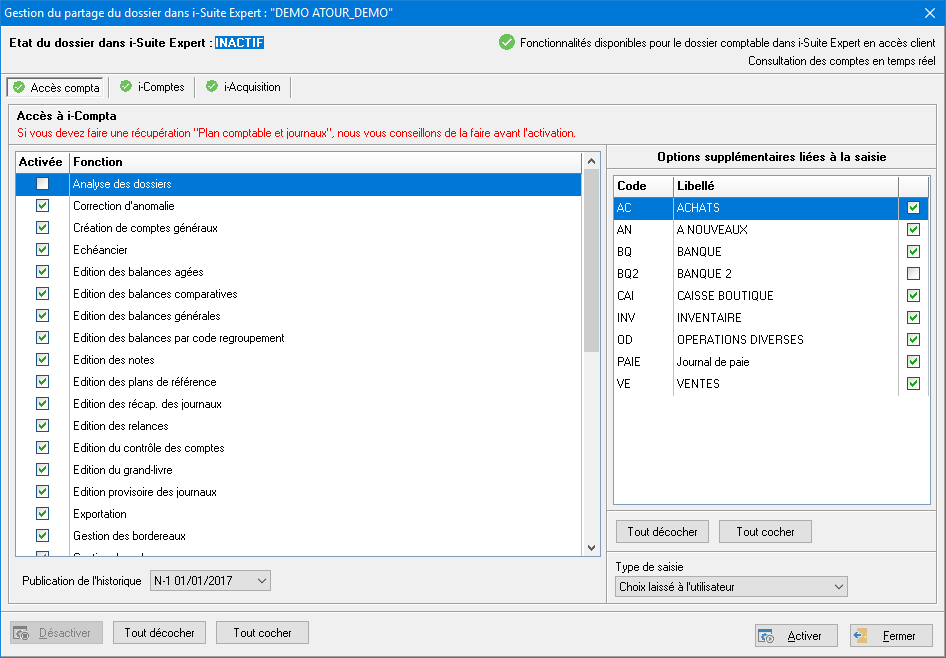
Attention : Comme indiqué en rouge, si vous avez besoin de procéder à une Récupération du plan comptable et des journaux, celle-ci doit être effectuée au préalable AVANT l'activation du dossier sur le Web.
Par défaut, il est proposé d'activer toutes les fonctionnalités disponibles pour i-Compta. Les boutons Tout décocher et Tout cocher, ou un clic sur les cases correspondant aux fonctions permet de personnaliser la sélection.
Le tableau Options supplémentaires liées à la saisie n'apparaît que lorsque la fonction Saisie comptable est activée. Dans ce tableau sont listés tous les journaux paramétrés pour le dossier. Les décocher permet d'interdire la saisie sur l'un d'eux.
La zone Type de saisie comporte un menu déroulant qui permet de choisir la saisie préconisée aux utilisateurs d'i-Compta :
- Choix laissé à l'utilisateur
- Uniquement à la saisie en grille
- Uniquement à la saisie simplifiée
La gestion de la Publication de l'historique permet de choisir l'historique des écritures qui doit être mis à disposition dans i-Compta. Le nombre d'exercices proposés dans le menu déroulant correspond au nombre d'exercices antérieurs paramétrés sur le dossier. Vous pouvez également choisir de ne publier aucun historique.

Dès lors que le dossier a été publié, l'utilisateur ouvre i-Compta depuis sa connexion en cliquant sur la tuile i-Compta devenue disponible :
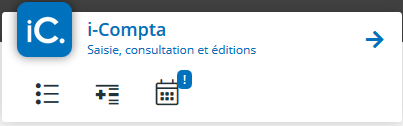
Comptabilité Entreprise Web
Lorsque l'application Comptabilité Entreprise Web a été paramétrée dans la Gestion des licences de Dia Client, l'onglet Accès compta liste à titre indicatif les fonctions spécifiques à l'application qui vont être activées.
L'activation de Comptabilité Entreprise Web et son niveau d'utilisation est indiqué en-dessous de l'onglet Accès Compta :
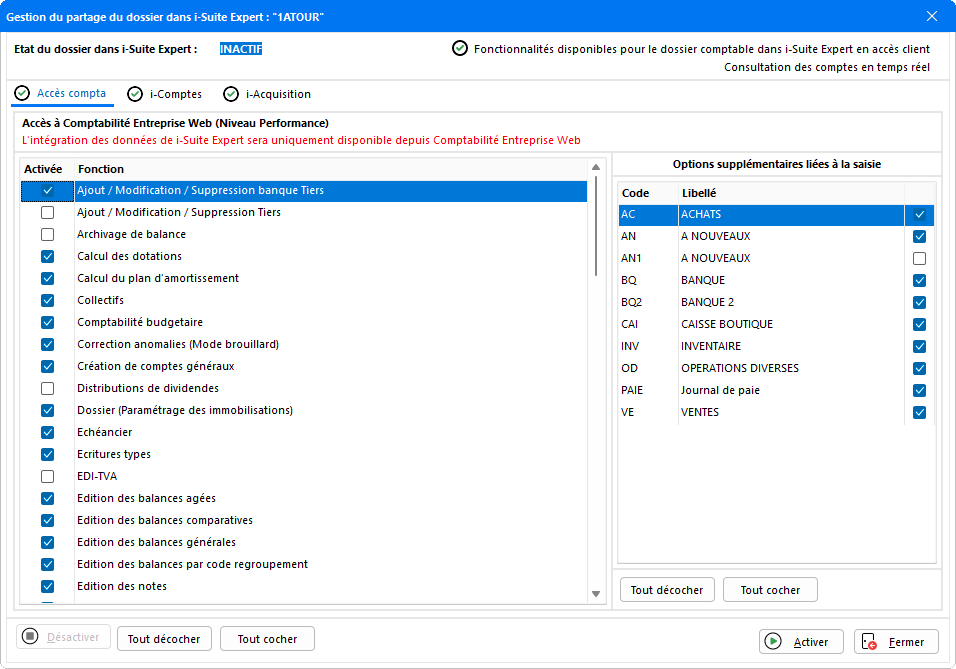
Comme indiqué en rouge, avec l'activation de Comptabilité Entreprise, l'intégration des données d'i-Suite Expert telles que les écritures saisies depuis i-Acquisition, i-Banque ou encore MEG ou RCA, se fait directement depuis Comptabilité Entreprise Web.
À l'aide des coches, activer ou désactiver les fonctions qui doivent être mises à disposition de l'utilisateur final.
Une fois le dossier publié sur le Web, l'utilisateur final bénéficie des mêmes données comptables que le collaborateur au Cabinet.
Dès lors que le dossier a été publié, l'utilisateur ouvre Comptabilité Entreprise Web depuis sa connexion en cliquant sur la tuile Comptabilité devenue disponible :
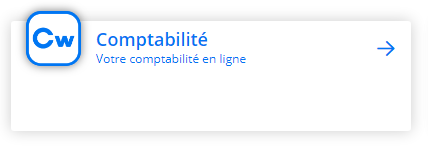
L'application ouvre directement le dossier du client avec le niveau fonctionnel défini au préalable en Gestion des licences.
À l'ouverture, les mises à jour et les informations comptables sont systématiquement récupérées.
i-Comptes
Lorsque l'application i-Comptes a été activée dans la Gestion des licences de Dia Client, il faut paramétrer dans l'onglet i-Comptes les options de publication des données comptables qui vont être consultées :
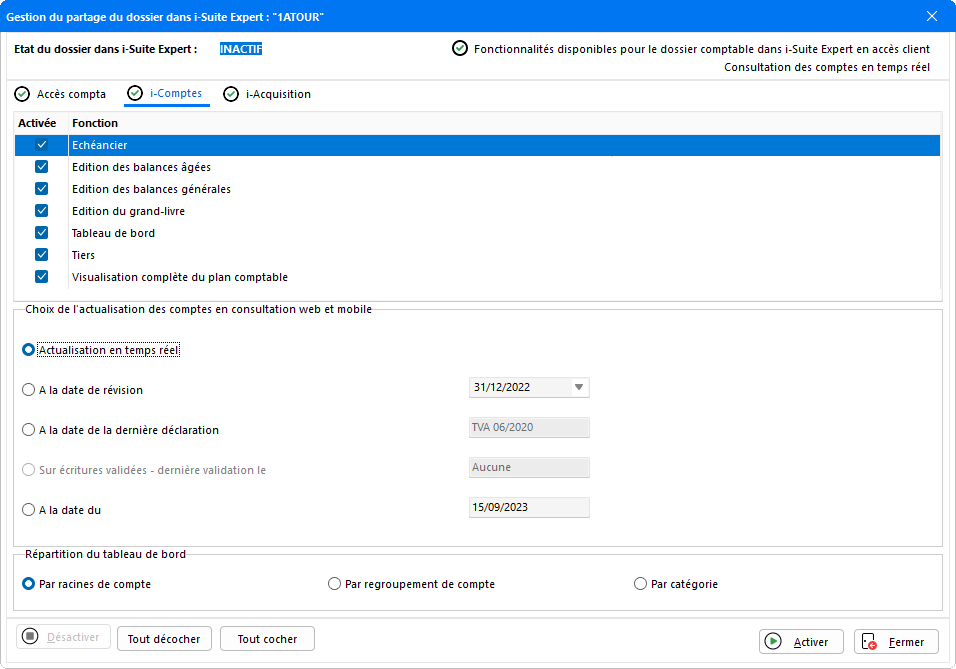
À l'aide des coches, activer ou désactiver les fonctions qui doivent être mise à disposition de l'utilisateur final.
Dans cet écran, plusieurs choix d'actualisation des comptes en consultation Web sont proposés :
- Actualisation en temps réel : pour une actualisation des données comptables en temps réel. Le travail du collaborateur est aussitôt visible par l'utilisateur dans i-Comptes.
- A la date de révision : pour une situation comptable arrêtée en fonction de la date de révision paramétrée sur le dossier.
- A la date de la dernière déclaration : cette option est accessible dès lors qu'une déclaration (EDI TVA ou EDI TDFC) a été établie. Elle permet une situation comptable réactualisée au moment de la dernière déclaration effectuée.
- Sur écritures validées - dernière validation le : cette option devient accessible dès lors qu'une validation des écritures a été enregistrée et permet une situation sur les écritures validées.
- A la date du : pour une situation comptable à une date de votre choix, renseignée dans ce champ.
L'encadré Répartition du tableau de bord permet de définir l'affichage des informations dans le détail de la répartition des données comptables, notamment dans les graphiques.
- Par racines de compte : Pour une répartition en fonction des différents comptes. Elle correspond à la répartition des charges du tableau de bord présentée dans i-Compta.
- Par regroupement : Pour une répartition en fonction des regroupements paramétrés dans le dossier.
- Par catégorie : Pour une répartition en fonction des catégories paramétrées pour l'utilisation d'i-Acquisition (Paramétrage des catégories et Paramétrage des postes).
Dès lors que le dossier a été publié, l'utilisateur ouvre i-Comptes depuis sa connexion à l'espace sécurisé i-Suite Expert, en cliquant sur la tuile i-Comptes devenue disponible :
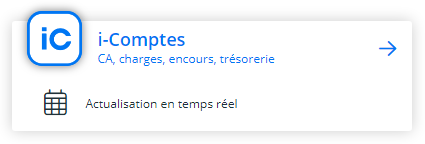
i-Acquisition
L'activation d'i-Acquisition suppose que le paramétrage des Comptes HT et de TVA soit effectué sur les comptes qui vont être utilisés dans cette application. Pour cela, l'onglet i-Acquisition permet d'accéder directement au Paramétrage des postes.
Lors de la 1ère activation du dossier pour l'utilisation d'i-Acquisition, cliquer sur le bouton Paramétrage des postes :
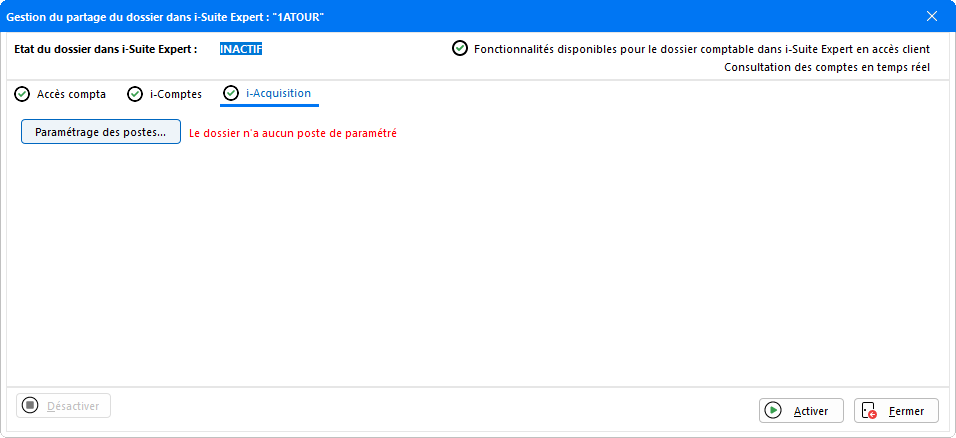
Nota : La saisie de factures avec i-Acquisition fait appel à un paramétrage préalable des postes et des catégories, qui doit être défini dans le menu Fichier - Paramétrage - Paramétrage des postes/Paramétrage des catégories. Ce qui va permettre une ventilation automatique des montants HT et de la TVA en fonction du montant TTC saisi et du compte Fournisseur ou Client indiqué.
La fenêtre Paramétrage des postes qui apparaît correspond au paramétrage mis à disposition à cette occasion dans le menu Fichier - Paramétrage de Comptabilité Expert.
Il est spécifique au dossier et consiste à définir les comptes susceptibles d'être utilisés lors de la saisie de factures avec i-Acquisition pour chaque Catégorie. Les catégories présentes dans cet écran sont issues du Paramétrage des catégories, commun à l'ensemble des dossiers. Ce paramétrage est livré par nos soins et s'appuie sur le Plan de référence (BIC, BNC, etc.). Il comporte pour chaque catégorie, les racines de comptes autorisées.
Ce paramétrage peut être consulté depuis le menu Fichier - Paramétrage - Paramétrage des catégories :

Le paramétrage des postes s'effectue directement depuis la fenêtre en cliquant sur le bouton Paramétrage des postes ou à partir du menu Fichier - Paramétrages - Paramétrage des postes.
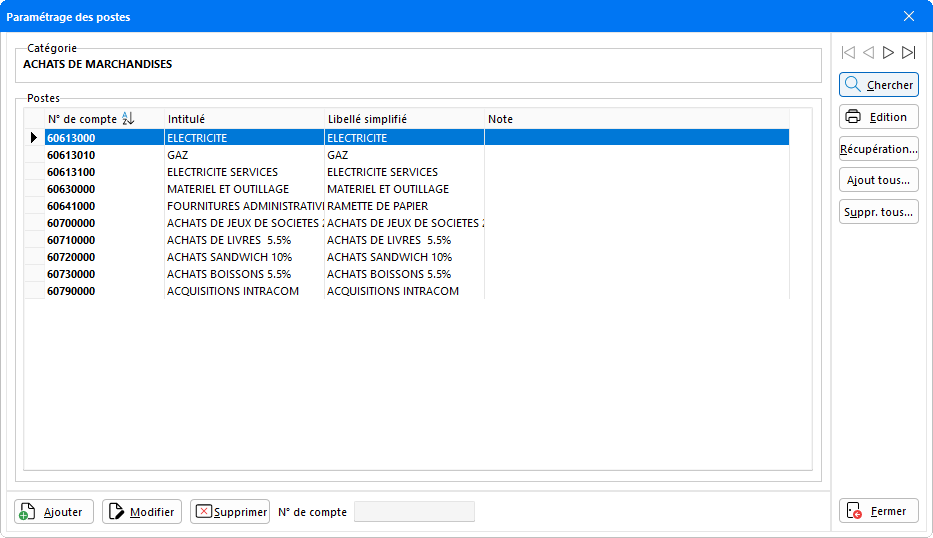
Le paramétrage des postes peut s'effectuer soit en cliquant sur le bouton Récupération, soit en cliquant sur le bouton Ajouter.
Affectation d'un compte
Pour paramétrer les comptes un à un, cliquer sur le bouton Ajouter afin de pouvoir accéder la fenêtre de paramétrage suivante :
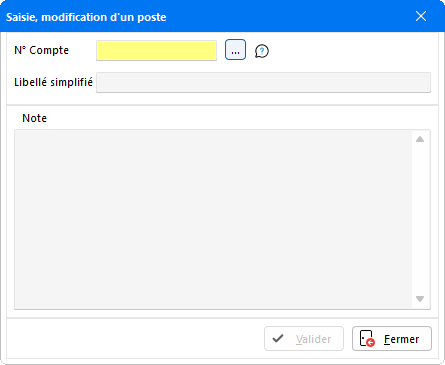
Pour renseigner le N° de Compte à affecter, cliquer sur le bouton de sélection associé à ce champ.
Il également possible de saisir manuellement les comptes à affecter s'ils sont connus.
Nota : Dans ce champ, la saisie des comptes est restreinte en fonction des racines de comptes autorisées pour la catégorie. L'infobulle associée au champ indique la liste des comptes autorisés pour cette catégorie.
En cliquant sur le bouton de sélection ![]() la fenêtre qui apparaît présente la liste des comptes paramétrés au préalable pour le dossier.
la fenêtre qui apparaît présente la liste des comptes paramétrés au préalable pour le dossier.
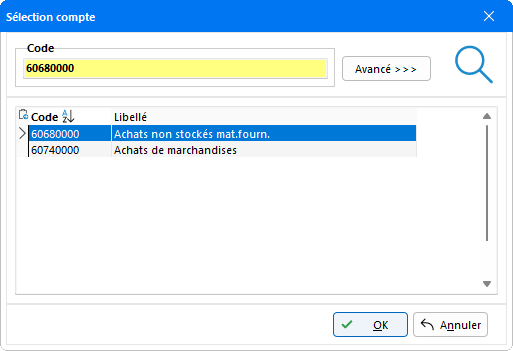
Après avoir sélectionné le compte puis validé, le compte affecté disparaît de la liste pour ne plus être proposé par la suite.
Dès lors que le compte choisi est validé, son numéro s'inscrit automatiquement dans cette fenêtre :
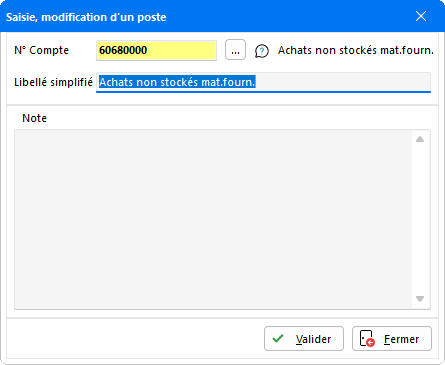
L'intitulé paramétré pour le compte est repris par défaut dans le champ Libellé simplifié. Il est possible d'en spécifier un nouveau, plus significatif pour l'utilisateur final. C'est ce libellé qui apparaîtra lors de la sélection du Compte dans i-Acquisition.
Une Note peut également être renseignée, afin d'apporter des précisions supplémentaires sur son utilisation. Celle-ci pourra être consultée au moment de la saisie.
Affecter tous les comptes d'une liste
Dans la fenêtre de paramétrage, le bouton Ajout tous permet d'affecter tous les comptes de la liste autorisés en une manipulation.
Attention : cette manipulation ne permet pas une affectation ciblée des comptes.
Récupération du paramétrage des postes
Pour récupérer le paramétrage des postes depuis un dossier paramétré en tant que Dossier de référence (fiche Fiche dossier - onglet Divers), cliquer sur le bouton Récupération.
Dans la fenêtre qui apparaît, sélectionner le dossier à utiliser parmi la liste proposée :
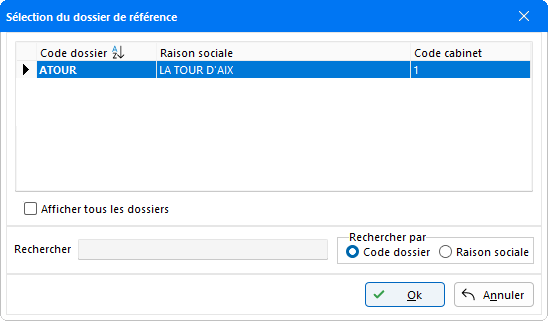
Avant la publication du dossier, un contrôle s'effectue au préalable sur le paramétrage des postes. Dans l'onglet i-Acquisition de la fenêtre de Gestion du partage du dossier dans i-Suite Expert, un Compte rendu du contrôle du paramétrage des postes apparaît.
Ce compte rendu liste les comptes tiers pour lesquels aucun paramétrage de compte HT ou de TVA n'a été affecté au préalable :
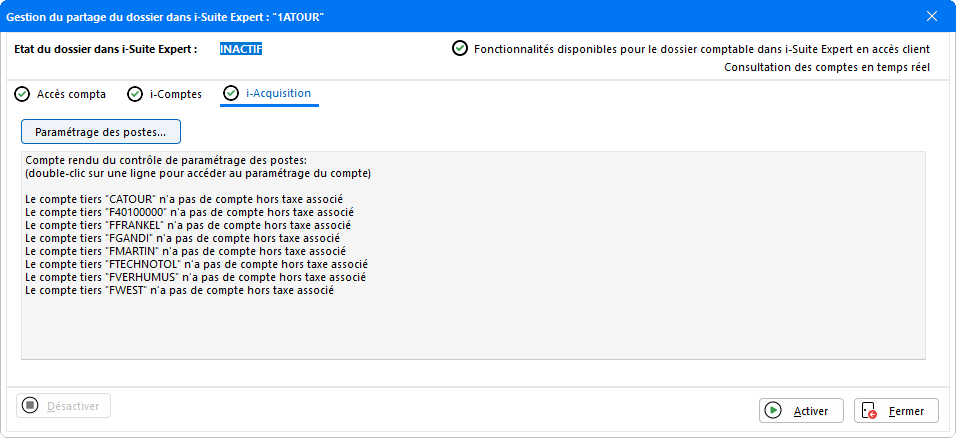
Dans cette liste, un double-clic sur le compte, ou un clic-droit Modifier le compte, permet d'accéder directement à son paramétrage afin de pouvoir renseigner le Compte hors taxe associé ou le Code de TVA selon le cas.
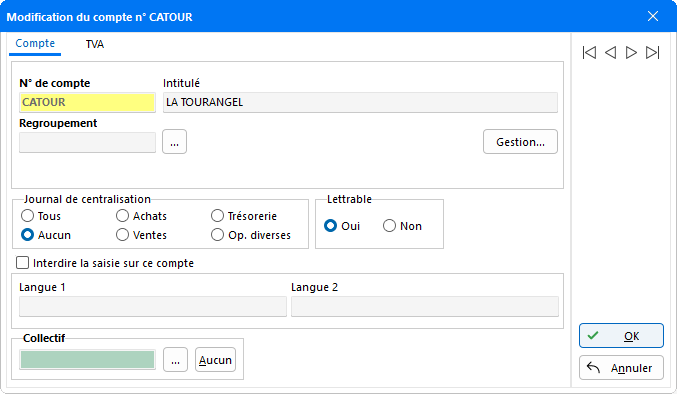
Une fois le compte paramétré correctement, celui-ci disparaît automatiquement du Compte rendu.
Attention : Lors de la saisie de factures dans i-Acquisition, les comptes pour lesquels aucun paramétrage ne sera détecté pourront être appelés, mais aucune ventilation HT et TVA ne pourra s'effectuer automatiquement.
Dès lors que le dossier a fait l'objet d'une publication sur le Web, l'utilisateur accède à l'application i-Acquisition lors de sa connexion à i-Suite Expert, depuis la tuile i-Dépôt.
Dans le menu i-Dépôt, l'accès à l'application i-Acquisition se matérialise par le bouton Nouvelle facture :
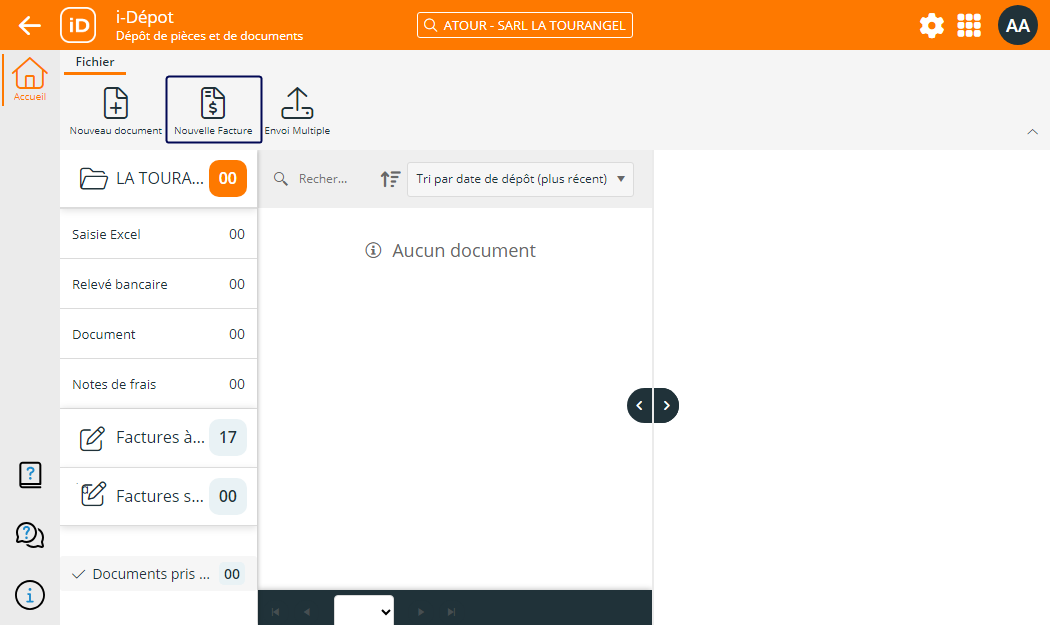
Publication du dossier sur le Web
Une fois les paramètres de publication définis, cliquer sur le bouton Activer pour lancer la procédure d'activation du dossier sur le Web.
Nota : Le fait de publier le dossier active les accès aux différentes applications (Accès compta, i-Comptes et i-Acquisition) mises en place pour le dossier.
Lorsqu'i-Acquisition est activé, un contrôle sur le Paramétrage des postes apparaît avant de procéder à la publication :
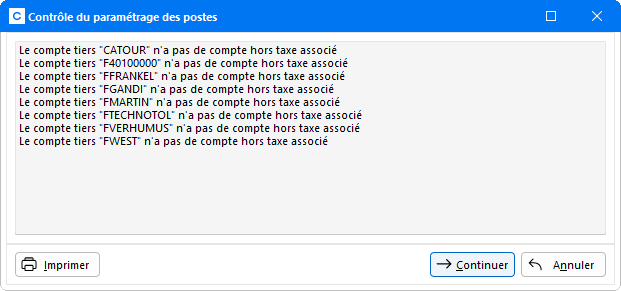
Cliquer sur Continuer pour que la procédure de publication s'exécute. Le message suivant apparaît alors :
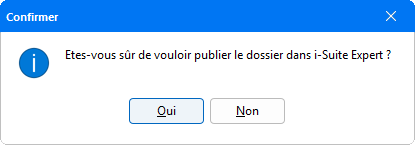
En cliquant sur Oui, le programme procède à la publication du dossier sur Internet. À l'issue de la procédure un message signale que le dossier est maintenant publié sur le Web :
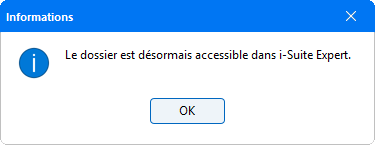
De retour sur la fenêtre de Gestion du partage du dossier sur le Web, la mention sur l'état du dossier indique que le dossier est Actif sur le Web :
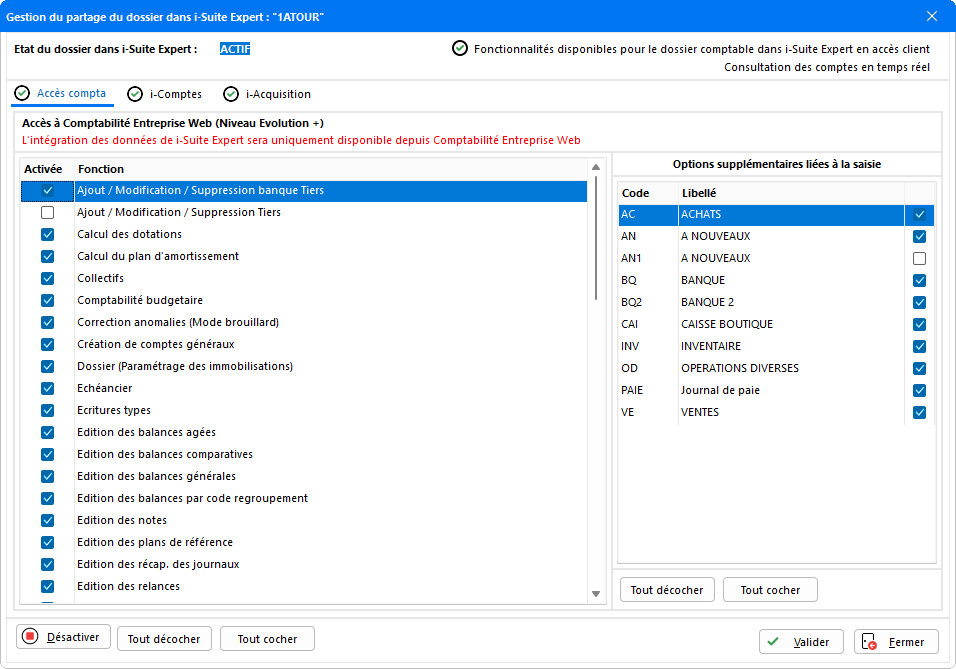
Lorsque le dossier est publié sur le Web, une mention Dossier accessible sur le WEB apparaît sur le bandeau horizontal disponible pour les logiciels de niveau Expert, à côté de la Raison sociale du dossier, pour indiquer que le dossier est publié :
Cette mention apparaît également dans la fiche Fiche dossier à côté de la Raison sociale :
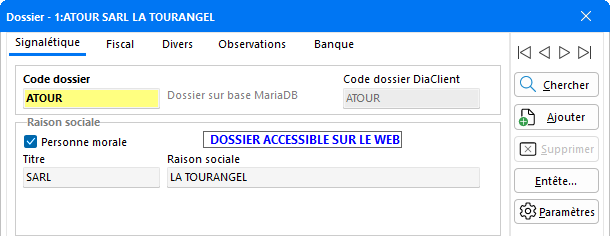
Accès au dossier sur le Web
Saisie du client sur son dossier Internet
Pour accéder à son dossier, le client se connecte à Internet à l'adresse http communiquée par son expert-comptable. Dans la fenêtre qui apparaît, celui-ci doit saisir le Code utilisateur et le Mot de passe communiqués afin de pouvoir accéder à l'espace sécurisé :
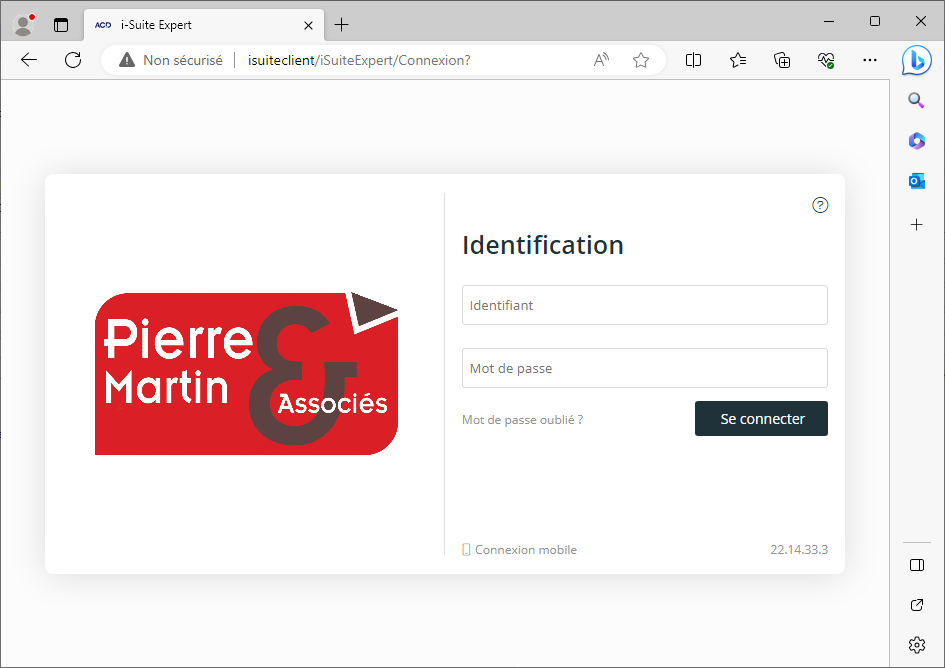
Après avoir cliqué sur Se connecter, la fenêtre d'accès aux applications apparaît :
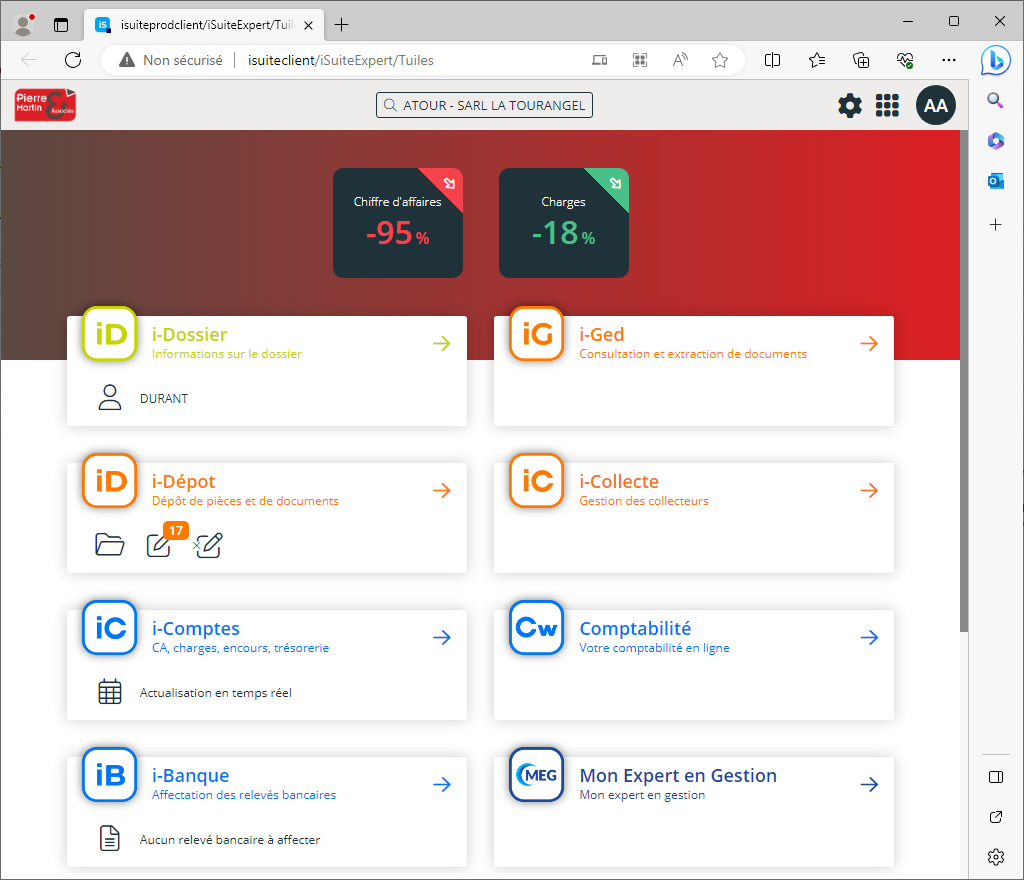
Dans cette fenêtre ne sont proposées que les applications dont l'accès a été autorisé par le Cabinet dans la Gestion des licences de Dia Client.
En haut de la fenêtre sont indiqués la raison sociale et le code dossier.
Intégration des écritures par le Cabinet comptable
Lorsque l'utilisateur a terminé son travail de saisie, l'expert-comptable ouvre le dossier client dans Comptabilité Entreprise Web.
Un message apparaît pour signaler que des écritures saisies depuis i-Compta ou i-Acquisition sont à récupérer :

Le collaborateur peut refuser dans un premier temps l'intégration des écritures. Dans ce cas, celui-ci a la possibilité à tout moment de récupérer les écritures par le biais de cette fonction également disponible dans le menu i-Suite Expert - option Intégration des écritures du dossier i-Suite Expert. Cette fonction n'est accessible que lorsque le dossier se trouve publié sur le Web.
| ATTENTION
Dans le cas de l'utilisation de l'application Comptabilité Entreprise Web, les données comptables sont à intégrer directement depuis cette application. En tentant de procéder à leur intégration depuis Comptabilité Expert, le message suivant apparaît : 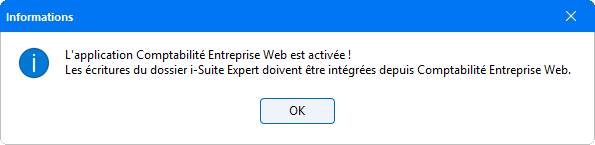 |
Après avoir cliqué sur Oui, une fenêtre de visualisation liste toutes les écritures saisies par le client, que l'expert peut choisir de reprendre ou refuser d'intégrer.
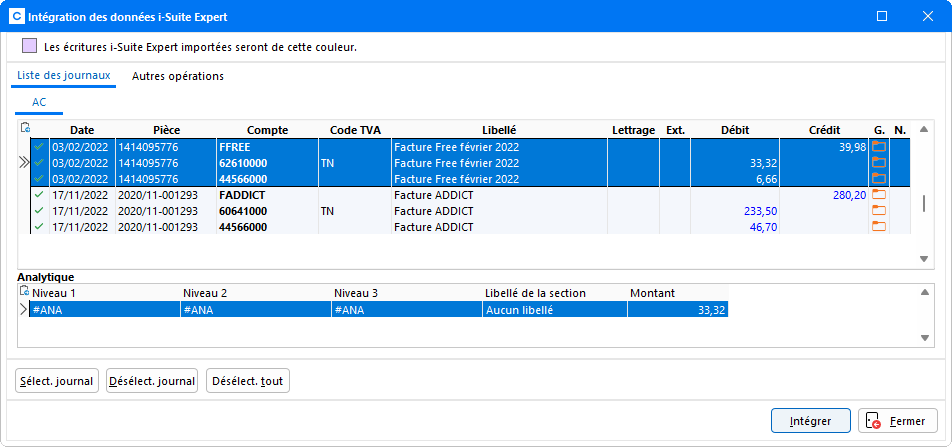
Les écritures sont listées par journaux et il suffit de cliquer sur les onglets correspondants pour les consulter. Par défaut toutes les écritures sont sélectionnées en vue d'être intégrées. En cas d'anomalie sur une écriture, double-cliquer dessus pour la désélectionner. Un bouton supplémentaire Tâche client apparaît au bas de la fenêtre.
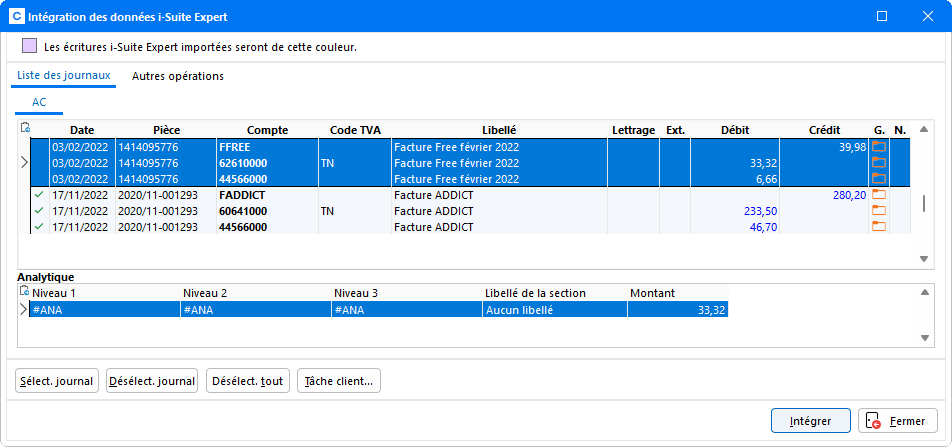
En cliquant sur le bouton Tâche client, il est possible de saisir une note destinée au client, qui devra en retour corriger son écriture :
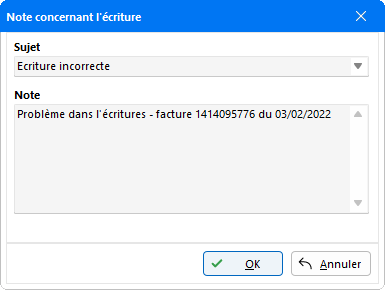
À l'aide du menu déroulant, préciser le motif du refus puis indiquer dans la zone saisissable intitulée Note les commentaires, suggestions ou corrections que votre client doit effectuer. Pour cela, plusieurs motifs préparamétrés sont proposés (Ecriture incorrecte, Ecriture à supprimer, Numéro de compte erroné...). Cette zone étant modifiable, vous pouvez tout à fait saisir vos propres motifs à la place de ceux que nous avons paramétrés.
La validation de la note crée simultanément une tâche au niveau du dossier client dans Comptabilité Expert et au niveau du dossier publié sur le Web.
Modification de compte (du plan comptable) - concerne i-Compta
L'onglet Opérations de synchronisation n'apparaît que lorsque des modifications ont été effectuées par le client sur les comptes du plan comptable (modification du libellé, du code TVA, du compte HT associé, etc.) :
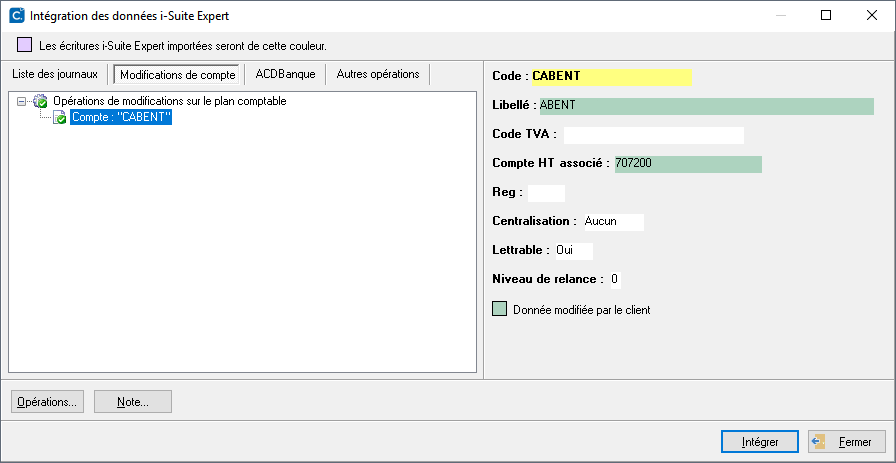
Après avoir cliqué sur le signe + des Opérations de modifications sur le plan comptable, la liste de tous les comptes modifiés apparaît. En cliquant sur un compte pour le sélectionner, un récapitulatif des informations relatives à ce compte s'affiche dans l'écran de droite. Les données modifiées par le client apparaissent en vert.
Comme pour la récupération des écritures, il vous appartient de sélectionner les modifications à reprendre dans Comptabilité Expert en cliquant sur le bouton Opérations (ou en effectuant un clic droit) et en sélectionnant parmi la liste des options proposées :
- Récupérer toutes ces opérations
- Exclure toutes ces opérations
- Récupérer ces opérations
- Exclure cette opération
Demandes d'informations client ACD Banque
Dans le cas d'une demande d'information client pour la récupération de relevés bancaires, un onglet supplémentaire ACDBanque devient disponible :
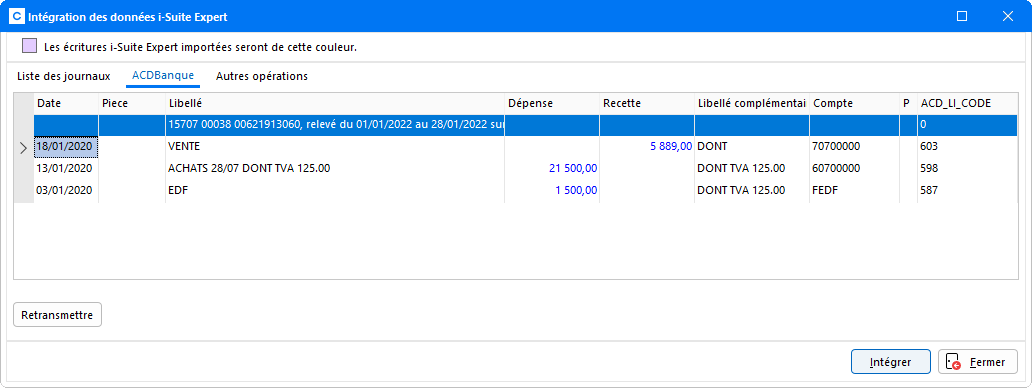
Compléter la grille avec les informations correspondantes, afin de finaliser l'intégration des données.
Autres opérations
Cet onglet présente un récapitulatif des opérations de synchronisation qui vont être effectuées au moment de l'intégration des informations comptables :
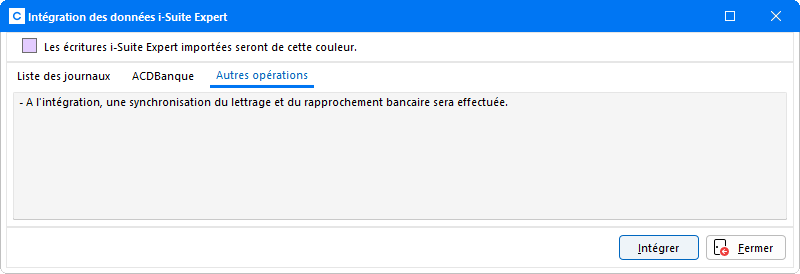
Le programme procède automatiquement à la synchronisation du lettrage et du rapprochement bancaire.
La sélection des écritures à intégrer effectuée, cliquer sur le bouton Intégrer pour lancer la procédure de récupération :
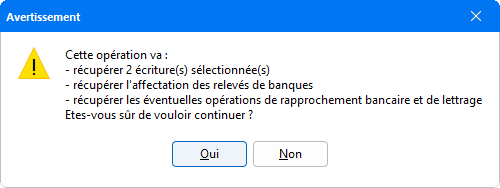
Contrôle de l'intégration i-Suite Expert
Au moment de l'intégration, un contrôle s'effectue sur les éventuels écarts rencontrés. Le programme compare les soldes de Comptabilité Expert et d'i-Suite Expert. Si des écarts ont été décelés, une fenêtre apparaît indiquant les écarts qui ont été relevés. La procédure de récupération des écritures est alors bloquée.
Il est possible à tout moment d'accéder à la fenêtre de Contrôle de l'intégration i-Suite Expert, depuis le menu i-Suite Expert - option Contrôle de l'intégration i-Suite Expert.
En cliquant sur cette option, une consultation des comptes actualisée en temps réel apparaît :
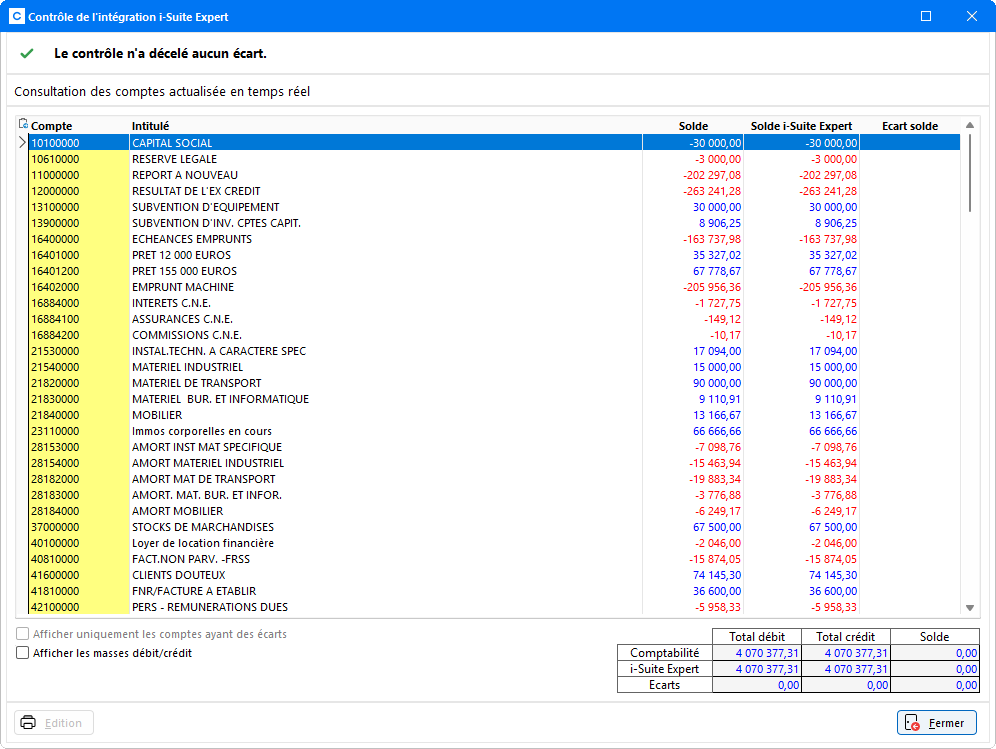
Au bas de l'écran, un comparatif des données comptables de Comptabilité Expert et d'i-Suite Expert est présenté, ainsi que les éventuels écarts constatés.
En cas de refus d'intégration
Tâches à effectuer par le client dans i-Compta
Lorsque le client revient sur son dossier, à l'ouverture d'i-Compta la note saisie par l'expert comptable ayant refusé l'intégration d'écritures apparaît dans les Tâches à effectuer.
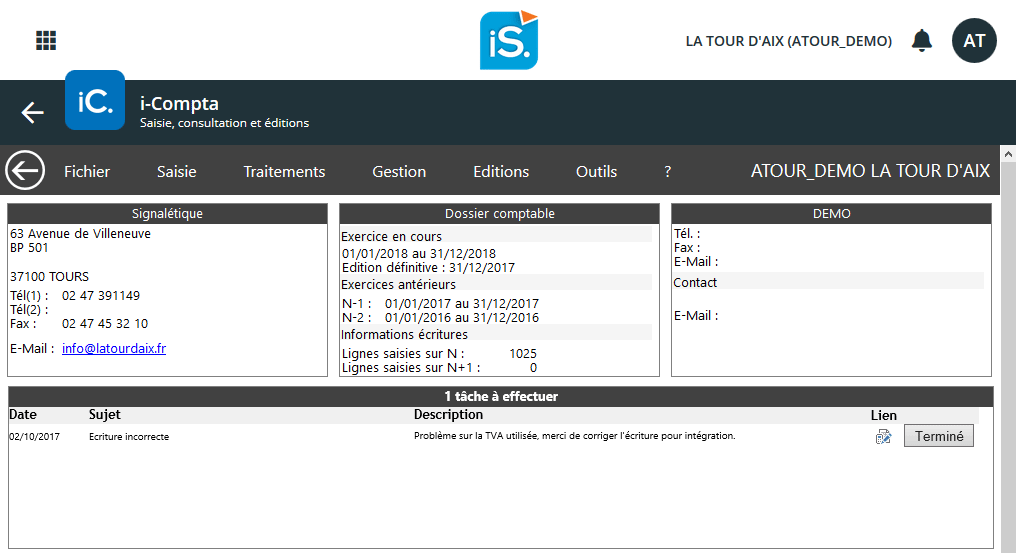
Le client doit cliquer sur l'icône Ecr. afin de pouvoir reprendre l'écriture en mode saisie et de procéder aux modifications demandées.
Le travail de correction effectué le client clique sur le bouton Terminé.
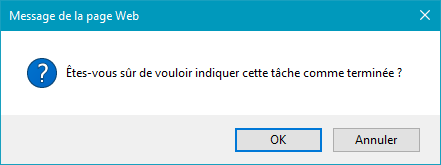
Ainsi à l'ouverture du dossier par le Cabinet comptable dans Comptabilité Expert, le programme propose à nouveau la récupération des écritures corrigées et considère la tâche comme terminée.
Attention : L'ajout ou la suppression d'un compte dans le plan comptable, la récupération, la suppression ou la modification d'une écriture, la saisie d'échéances, le lettrage/délettrage des écritures... sont autant d'actions qui, après avoir été effectuées par l'expert-comptable dans le dossier de Comptabilité Expert, sont visibles simultanément par le client dans le dossier Web.
Attention : Dès lors que toutes les écritures ont été intégrées dans le dossier par le Cabinet comptable, celles-ci ne sont plus modifiables par le client afin de garantir l'intégrité du dossier.
Tâches à effectuer par le client dans i-Acquisition
Lorsque le client revient sur son dossier, à l'ouverture d'i-Acquisition la facture refusée par l'expert-comptable apparait dans l'onglet Factures refusées.
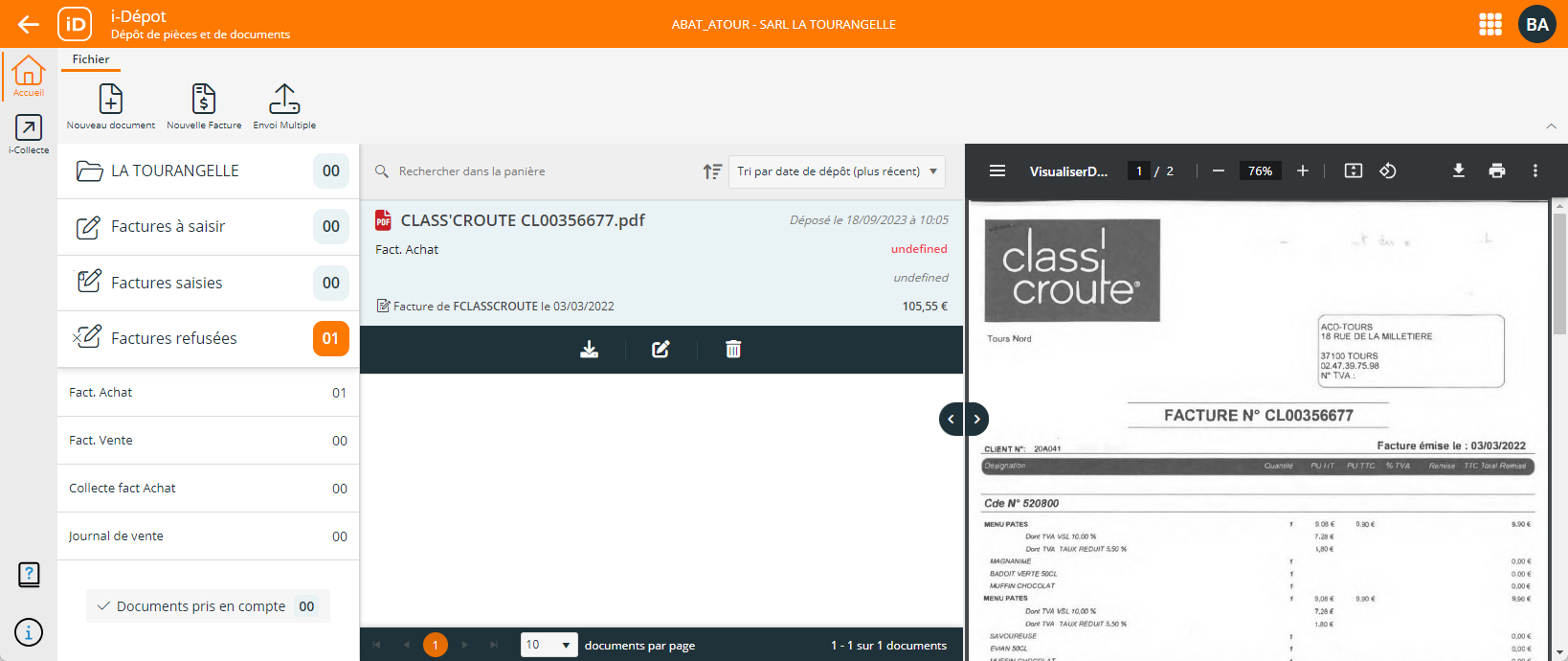
Le client doit ouvrir la facture concernée afin de procéder aux modifications demandées.
À l'ouverture du dossier par le Cabinet comptable dans Comptabilité Entreprise Web, le programme propose à nouveau la récupération des écritures corrigées et considère la tâche comme terminée.
Attention : L'ajout ou la suppression d'un compte dans le plan comptable, la récupération, la suppression ou la modification d'une écriture, la saisie d'échéances, le lettrage/délettrage des écritures... sont autant d'actions qui, après avoir été effectuées par l'expert-comptable dans le dossier de Comptabilité Expert, sont visibles simultanément par le client dans le dossier Web.
Attention : Dès lors que toutes les écritures ont été intégrées dans le dossier par le Cabinet comptable, celles-ci ne sont plus modifiables par le client afin de garantir l'intégrité du dossier.
Modification des accès en cours
Il est possible de modifier les accès aux fonctions même lorsque le dossier est déjà actif sur internet. La sélection modifiée comme indiqué dans le paragraphe précédent, cliquer sur le bouton Valider pour confirmer les nouveaux accès et la publication du dossier, ce qui génère le message suivant :
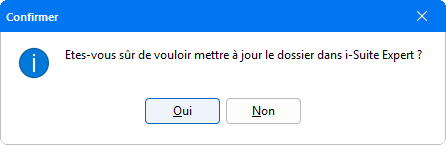
Cliquer Oui pour continuer la procédure.
Un message d'avertissement précise alors que la modification s'est bien effectuée :
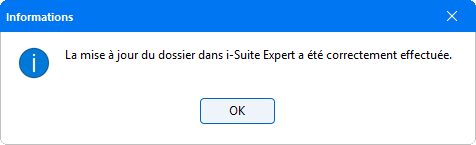
Désactiver le dossier sur le Web
Pour désactiver la publication du dossier sur le Web, accéder à nouveau à la Gestion du partage du dossier sur le WEB qui se trouve dans le menu i-Suite Expert afin de revenir sur la fenêtre ci-dessous :
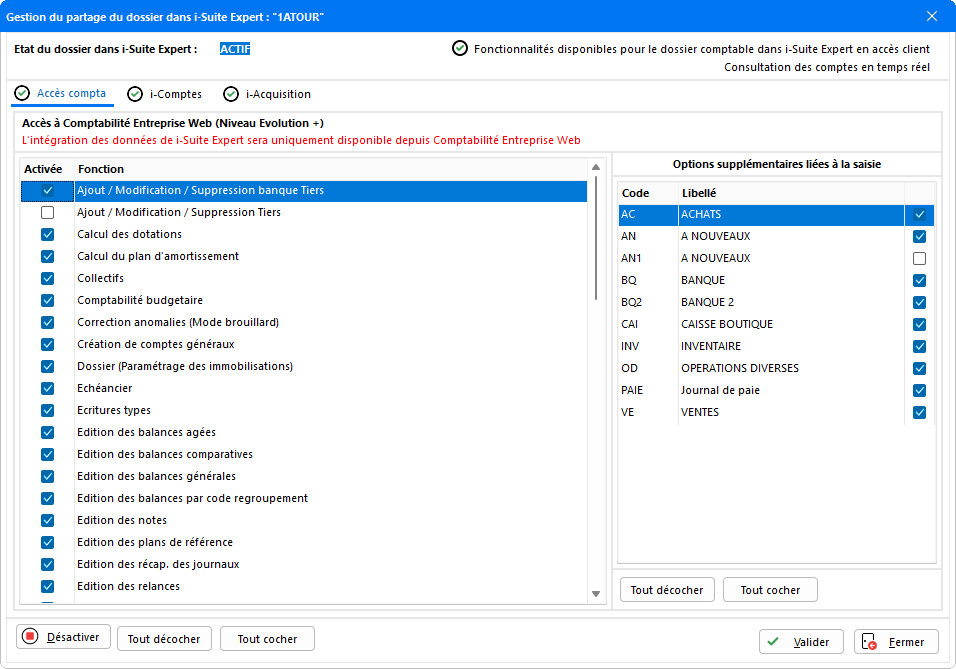
Cliquer sur le bouton Désactiver pour retirer du Web l'accès au dossier. Le message suivant apparaît :
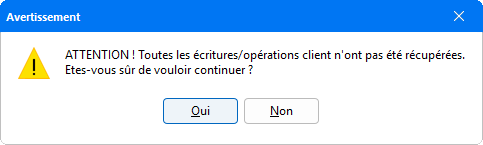
Cliquer sur Oui pour continuer. Un autre message apparaît alors.
Attention : Si vous désactivez la publication du dossier sur le Web alors que toutes les écritures n'ont pas été récupérées, celles-ci seront définitivement perdues !
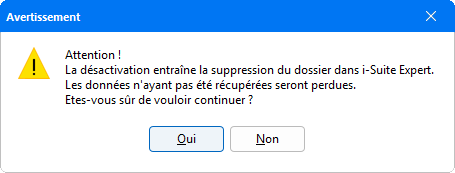
Après avoir validé ce message, un message confirme que le dossier a bien été désactivé et que celui-ci n'est plus accessible sur l'espace sécurisé :
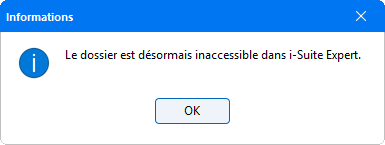
À cet instant la mention Dossier accessible sur le Web disparaît alors de la fiche Fiche dossier et du bandeau latéral.
Validation d'écriture/Edition définitive/Report à nouveau
Lors des procédures de Validation d'écritures, d'Edition définitive ou du Report à nouveau, le programme vérifie que toutes les écritures ont bien été récupérées. Si ce n'est pas le cas, un message apparaît pour le signaler :
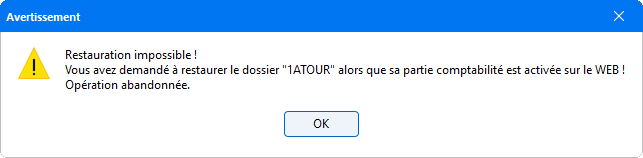
Pendant le traitement, le dossier client est bloqué afin de permettre d'effectuer l'édition définitive. La date d'édition est également synchronisée dans le dossier Web.
Le programme vérifie également que le client n'est pas connecté au dossier lors de Validation d'écritures, d'Edition définitive ou de Report à nouveau. Si le client travaille sur son dossier, le report à nouveau est bloqué et le message suivant apparaît :
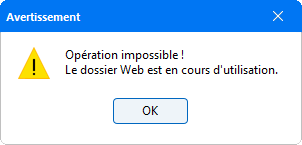
Si le dossier Web n'est pas en cours d'utilisation son accès est momentanément interrompu et le report à nouveau s'effectue normalement.
Nota : Au moment du Report à nouveau le dossier est automatiquement désactivé, puis réactivé avec les paramètres définis lors de la publication.
Restauration
La restauration du dossier dans Comptabilité Expert alors que celui-ci est publié sur le Web est impossible. En cas de tentative de restauration du dossier, le message suivant apparaît :